Comment mettre à jour vos pilotes graphiques pour une performance de jeu maximale

Un pilote graphique est le logiciel qui permet à votre système d'exploitation et à vos programmes d'utiliser le matériel graphique de votre ordinateur. Si vous jouez à des jeux PC, vous devez mettre à jour les pilotes graphiques de votre ordinateur pour obtenir les meilleures performances de votre matériel.
CONNEXION: Quand avez-vous besoin de mettre à jour vos pilotes?
Nous vous avions précédemment conseillé ne pas mettre à jour de manière compulsive vos pilotes, et nous nous en tenons là. La plupart des pilotes de matériel fournis avec votre ordinateur ou via Windows Update fonctionnent correctement. Cependant, nous faisons une exception pour les pilotes graphiques pour votre matériel graphique NVIDIA, AMD ou Intel. Ceux-ci, nous vous recommandons de rester à jour, surtout si vous êtes un joueur.
Pourquoi vous devriez mettre à jour vos pilotes graphiques
Les mises à jour de la carte mère, de la carte son et des pilotes réseau de votre ordinateur améliorations de vitesse. Ils corrigent souvent des bugs rares, mais pour être honnête, ils introduisent aussi souvent de nouveaux bugs. Donc, si les choses marchent bien, ça ne vaut généralement pas la peine de s'en préoccuper.
Cependant, ce n'est pas le cas avec les pilotes mis à jour pour votre carte graphique, aussi connue sous le nom de GPU ou carte vidéo. NVIDIA et AMD lancent fréquemment de nouveaux pilotes graphiques qui améliorent généralement les performances, en particulier pour les nouveaux jeux. Intel s'intéresse de plus en plus aux performances graphiques intégrées et lance des mises à jour de pilotes vidéo plus fréquentes.
Voici une petite partie des modifications apportées au dernier pilote graphique de NVIDIA (version 387), publié le 20 décembre. 2017:
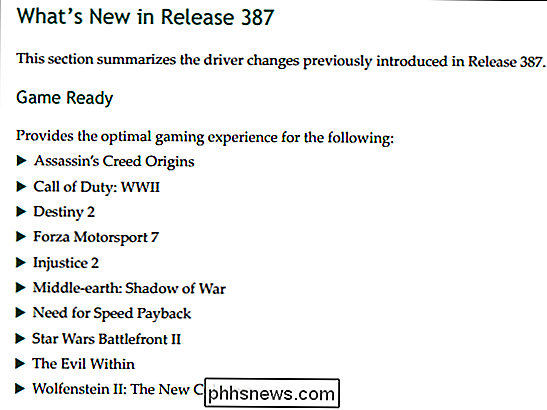
Et cela ne concerne que les jeux spécifiques pour lesquels l'optimisation a été améliorée. De nombreuses corrections de bogues et de nouvelles fonctionnalités sont également incluses.
Ces types d'augmentation de performances dans les pilotes graphiques mis à jour ne sont pas rares. Alors que les nouveaux jeux obtiennent la majeure partie de l'attention, même certains jeux plus anciens voient une augmentation significative des performances avec les pilotes mis à jour.
Bien sûr, si vous ne jouez jamais aux jeux PC sur votre ordinateur
Identification de votre carte graphique
Il existe plusieurs façons d'identifier le matériel graphique de votre ordinateur, y compris les utilitaires d'informations système intégrés et tiers. Cependant, le plus simple est probablement d'appuyer simplement sur Start, tapez "System Information" dans la boîte de recherche, puis appuyez sur Entrée.
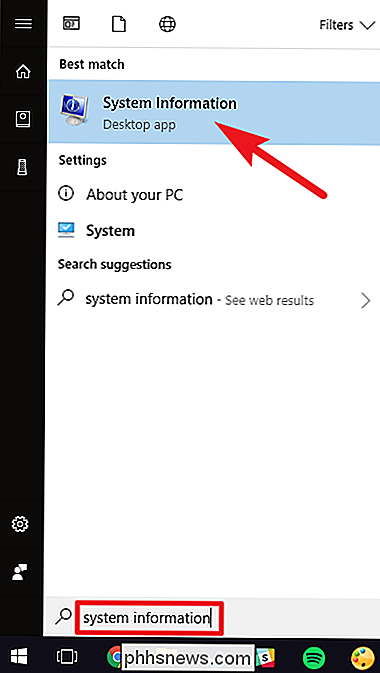
Dans la fenêtre "System Information", sur la gauche, descendez jusqu'à "Display" Catégorie. Sur la droite, recherchez votre modèle de carte graphique dans les entrées "Adapter Type" ou "Adapter Description"
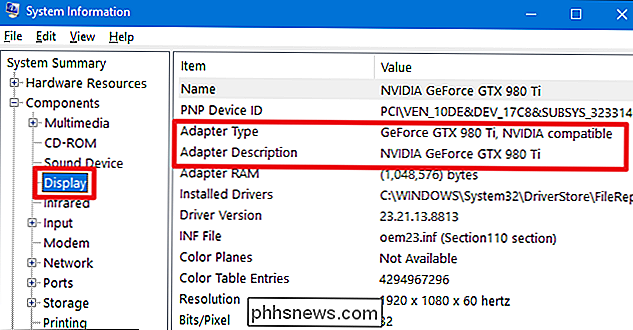
Si vous voyez à la fois le matériel Intel et NVIDIA sur un ordinateur portable, votre ordinateur portable utilisera probablement la technologie de commutation meilleure qualité de vie pour les graphiques Intel et graphiques NVIDIA de meilleure qualité pour les jeux. Dans ce cas, vous devrez mettre à jour vos pilotes NVIDIA pour améliorer vos performances de jeu.
Obtenir les dernières mises à jour
Pour certains types de matériel graphique intégrés dans les ordinateurs portables, vous ne pourrez peut-être pas pour obtenir les pilotes directement à partir du fabricant de la carte graphique.
Cependant, vous pouvez généralement obtenir des pilotes graphiques mis à jour à partir du site Web du fabricant de votre matériel graphique:
- Télécharger les pilotes graphiques NVIDIA
- Télécharger Pilotes graphiques AMD
- Télécharger Pilotes graphiques Intel
Vous devrez sélectionner le modèle exact de la carte graphique de votre ordinateur, qui est affiché dans la fenêtre du Gestionnaire de périphériques.
Pour les trois principaux fabricants, vous pouvez entrer les détails de votre adaptateur sur le site Web et télécharger les bons pilotes directement
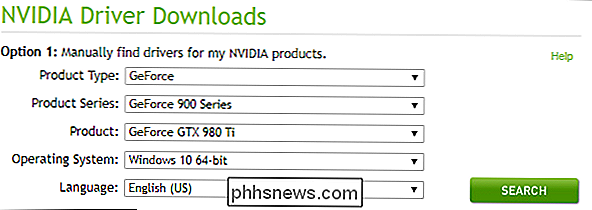
Vous avez également la possibilité de laisser le site analyser votre système pour déterminer automatiquement quels pilotes vous avez besoin. Sachez simplement que parfois, il vous sera demandé d'installer un utilitaire qui effectue l'analyse.

CONNEXION: Comment paramétrer les paramètres graphiques de vos jeux PC sans effort
Si vous utilisez un adaptateur NVIDIA, vous disposez également d'une troisième option, un utilitaire nommé NVIDIA GeForce Experience qui s'exécute en arrière-plan sur votre PC. Vous avez le choix de l'utilitaire de téléchargement et d'installation automatique ou juste pour vous informer quand ils sont prêts. GeForce Experience peut également vous aider à optimiser les paramètres de jeu pour la plupart des jeux PC, une fonctionnalité que certains aiment et détestent, mais cela est entièrement facultatif.
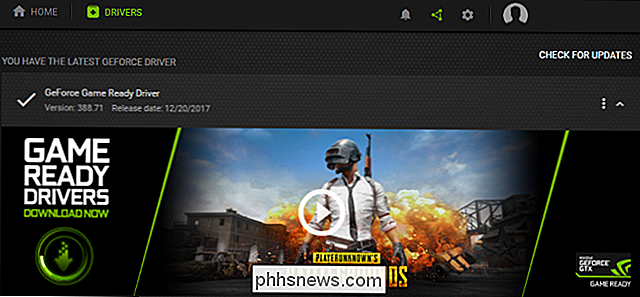
Note : AMD offre un utilitaire très similaire nommé AMD Gaming Evolved mises à jour du pilote fournies et optimisation du jeu. AMD a abandonné ce produit et depuis, il a été repris par les gens derrière Raptr. L'utilitaire possède toujours ces deux fonctionnalités, mais inclut également certains des aspects de la communauté de l'outil Raptr principal. Cela semble toujours fonctionner correctement. Sachez que même si l'outil est co-marqué avec AMD, il n'est plus développé par eux.
Si votre matériel graphique est ancien, gardez à l'esprit qu'il ne sera pas supporté pour toujours. Les fabricants finissent par déplacer le matériel plus ancien vers une version de pilote stable qu'ils arrêtent d'optimiser et de mettre à jour. Si votre matériel graphique a cinq ans, il est très probable que les pilotes optimisés ne soient plus publiés. La durée de prise en charge de votre matériel dépend de son fabricant.
Crédit d'image: Carles Reig sur Flickr

Comment activer les plugins Click To Play dans Google Chrome
Chrome ne prend plus en charge les plugins, à l'exception de Flash, et même Flash ne fonctionnera pas automatiquement à moins que vous ne lui en donniez la permission. Toutefois, le nouveau comportement "cliquer-pour-jouer" de Chrome est un peu différent de l'ancien comportement. Cliquez pour jouer est maintenant la valeur par défaut, mais si vous l'avez modifié à tout moment, vous devrez le réactiver à partir du Écran Paramètres Activation des plug-ins Click To Play dans Chrome Cliquez sur la clé Paramètres et sélectionnez l'élément de menu Paramètres.

Comment overclocker votre Raspberry Pi (sans annuler votre garantie)
Le Raspberry Pi est un petit micro-ordinateur capable, mais parfois il faut un petit coup de pouce pour rassembler assez de puissance pour ce dont vous avez besoin. Dépoussiérons un ancien Pi et l'overclocker pour mieux gérer les applications les plus récentes et les plus exigeantes Pourquoi overlocker le Pi?



